Przed rozpoczęciem integracji
w pierwszej kolejności przed rozpoczęciem integracji warto zdefiniować odpowiednie wartości dla:
- kategorii – więcej o kategoriach na stronie Kategorie,
- magazynów – więcej o magazynach na stronie Magazyny,
- cen – więcej o typach cen na stronie Typy cen.
Będą potrzebne już na etapie uzupełniania danych w kreatorze.
UWAGA! Z hurtowni pobieramy towary, które muszą zostać przypisane do wskazanej kategorii, żeby na niej zapisać parametry, które definiuje dana hurtownia. Jednak z takiej integracji nie jest pobierane całe drzewo kategorii wraz z jego hierarchią i zagnieżdżeniem (tak jak np. z Allegro).
Stąd ta nowa kategoria będzie w zakładce „Własne”, a nie jako osobna zakładka z pełnym, tematycznym drzewem kategorii.
Należy wejść w: Ustawienia -> Kategorie -> Własne -> Dodaj kategorię
Wystarczającym jest stworzenie 1 kategorii, którą później wskażemy w kreatorze integracji. Dzięki temu będzie możliwość odróżnienia towarów, które zostały stworzone z tej hurtowni, od pozostałych towarów.
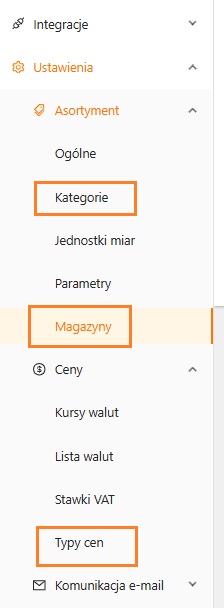
Kreator integracji
W xSale w menu Integracje, po przejściu do Integracje widzimy logo wszystkich dostępnych integracji w systemie. Z uwagi na ich podział należy odnaleźć sekcje o nazwie Integracje z hurtowniami. A tam odnaleźć tą o nazwie Uniwersalna hurtownia. Klikając w nią przechodzi się do okna kreatora integracji.
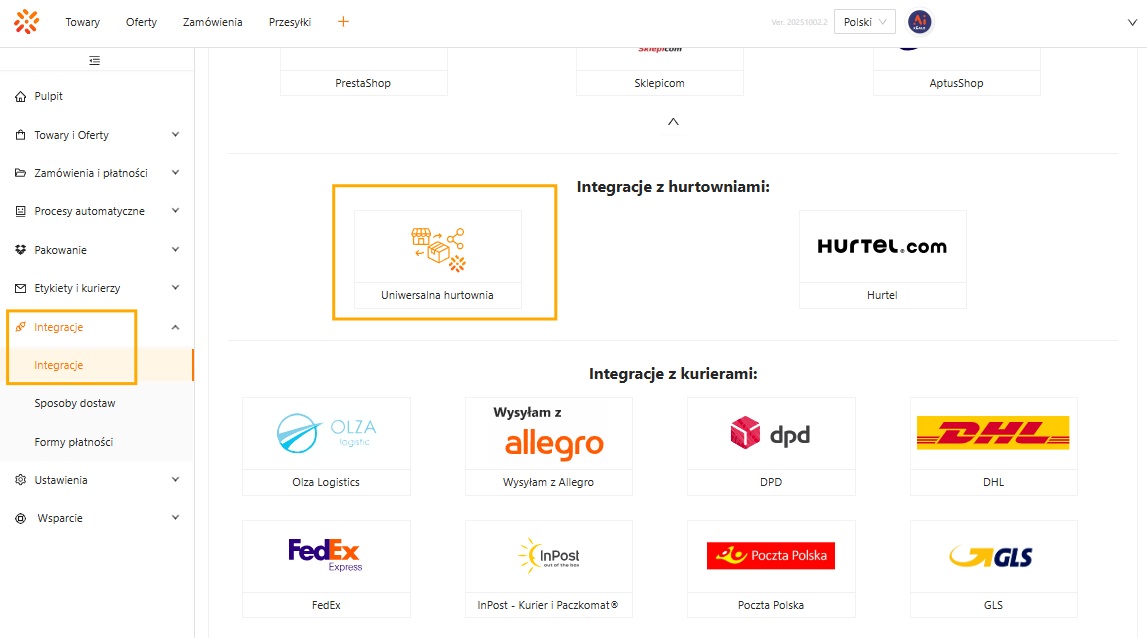
Krok 1
W pierwszym kroku kreatora integracji uzupełnia się dane, które pozwalają na autoryzacje danych do połączenia z hurtownią.
Z uwagi na fakt wykorzystywania standardowo formatu IOF w wersji 2.5, to w ostatnim polu uzupełniona jest ta wersja. Jednak istnieje możliwość zmiany i wybrania z listy innej dostępnej wersji.
Najczęściej hurtownie udostępniają link typu gateway, na podstawie którego widoczne są informacje o nazwie klienta i tokenie – potrzebne do samodzielnego wpisania w kreatorze integracji.
Struktura budowy linku typu gateway, który udostępnia hurtownia:
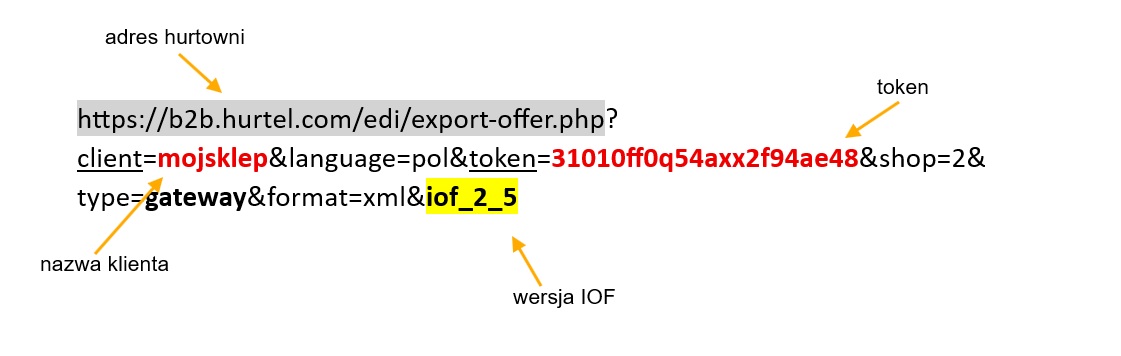
Nazwa integracji – nazwa ta będzie wyświetlana w sekcji Twoje integracje
Adres hurtowni – należy wpisać adres hurtowni, jest to początkowy fragment linku, kończący się .php
Nazwa klienta – należy sprawdzić jaka jest nazwa w otrzymanym linku
Token – należy sprawdzić jaki jest token w otrzymanym linku
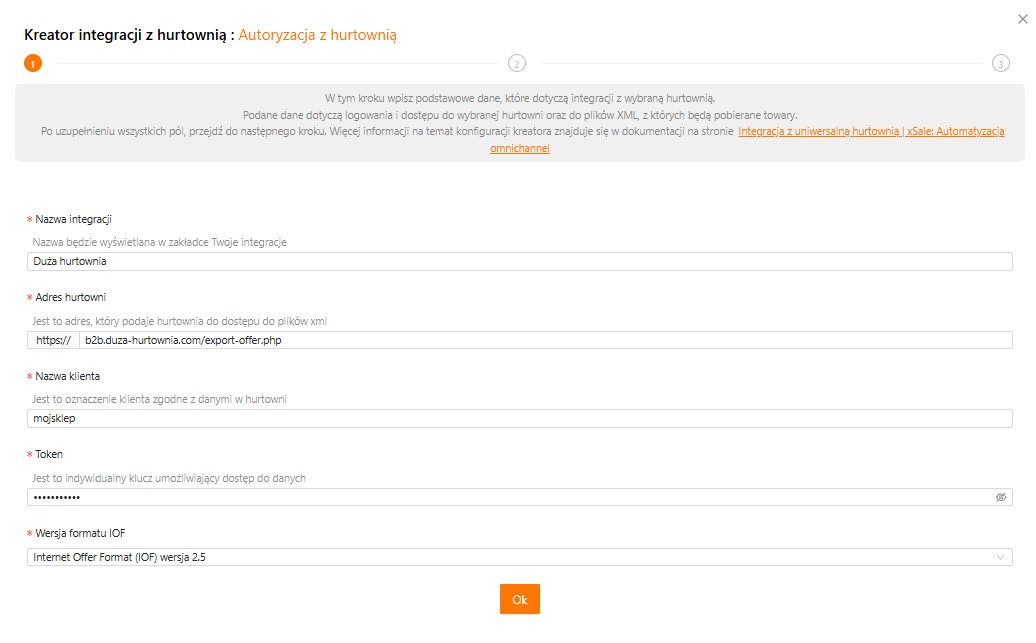
Krok 2
W drugim kroku uzupełniamy dane dotyczące synchronizacji towarów z hurtowni.
Łącz z istniejącymi towarami po: z listy pól możemy wybrać: KOD, EAN lub Kod ERP. Dzięki temu system sprawdza istniejące towary i może je połączyć z towarami z hurtowni po wskazanym numerze.
KOD – oznaczenie hurtownika definiujące towar
EAN – oznaczenie towaru nadane przez producenta, więc będzie takie samo u różnych hurtowników (zalecane)
Kod ERP – oznaczenie pochodzące z używanego systemu ERP
Czy tworzyć nowe towary, w przypadku braku łączenia z istniejącymi?
Mamy możliwość zdecydowania, czy wszystkie towary, które pobieramy od hurtownika chcemy stworzyć w systemie – wtedy należy zaznaczyć flagę na TAK (pomarańczowo).
Zaznaczenie flagi na NIE (szaro) sprawi, że tylko istniejące towary zostaną połączone z tymi od hurtownika, a nowe nie zostaną utworzone.
Kategoria dla nowych towarów
W przypadku decyzji o tworzeniu nowych towarów od hurtownika, należy wskazać kategorie, w której się utworzą. Zalecanym jest użycie wcześniej stworzonej, osobnej kategorii do tego celu. Pomoże to w późniejszych wyfiltrowaniu produktów z tej hurtowni. A także pozwoli na zapis parametrów tych towarów w obrębie tylko tej nowej kategorii.
Uwaga: to nie jest kategoria tematyczna, do której zostanie pobrane drzewo kategorii. To wyłącznie oznaczenie definiujące kategorie dla nowych towarów.
CENY
Domyślny typ ceny – należy wskazać typ ceny, który będziemy traktowali jako cenę zakupu z tej hurtowni
Domyślny typ ceny katalogowej – należy wskazać typ ceny, który będziemy traktowali jako cenę katalogową (sugerowaną) z tej hurtowni
Zmiana ceny domyślnej o (%) – dla wybranej ceny domyślnej należy wskazać wartość %, która zmieni ceny z hurtowni o % marży
Zmiana ceny domyślnej o (+/-) – dla wybranej ceny domyślnej należy wskazać wartość liczbową, które zmieni ceny z hurtowni o wpisaną kwotę
Uwaga: istnieje możliwość pozostawienia wartości 0,00 dla zamian cen domyślnych, wówczas nie zostaną doliczone marże do cen z hurtowni i zapisane zostaną ceny podawane przez hurtownika. Istnieje możliwość podania tylko jednej wartości dla zmiany cen: albo wyrażonej w procentach albo w pełnej liczbie. Nie ma możliwości uzupełnienia obu pól równocześnie.
Ceny na pobranych towarach przeliczą się zgodnie z ustawionymi wartościami marż, dlatego nastąpi zaokrąglenie ich wartości do dwóch miejsc po przecinku (Jeśli cyfra po przecinku jest mniejsza od 0,5, wartość jest zaokrąglana w dół. Jeśli cyfra po przecinku jest większa lub równa 0,5 wartość jest zaokrąglana w górę.).
Późniejsza zmiana wartości dla marż sprawi, że wszystkie towary zostaną ponownie przeliczone i ceny zaktualizują się na wszystkich towarach.
OPIS
Synchronizacja zdjęć – tak (pomarańczowy): pozwoli na pobranie zdjęć z hurtowni i zapisanie ich na towarach (istniejące zdjęcia zostaną usunięte i zastąpione nowymi) – nie (szary): pominie synchronizacje zdjęć, nowe nie zostaną zapisane,
Synchronizacja opisów – tak (pomarańczowy): pozwoli na pobranie opisów z hurtowni i zapisanie ich na towarach (istniejące opisy zostaną usunięte i zastąpione nowymi) – nie (szary): pominie synchronizacje opisów, nowe nie zostaną zapisane,
Synchronizacja parametrów – tak (pomarańczowy): pozwoli na pobranie parametrów z hurtowni i zapisanie ich na towarach (istniejące parametry zostaną usunięte i zastąpione nowymi) – nie (szary): pominie synchronizacje parametrów, nowe nie zostaną zapisane.
Synchronizacje zdjęć, opisów i parametrów można dowolnie wybrać. Każdy z tych elementów jest synchronizowany osobno, więc można wybrać wszystkie lub żaden z nich.
Ustawienia magazynów – synchronizacja stanów
Nazwa magazynu xSale – należy wybrać z listy istniejących magazynów w xSale
ID magazynu hurtowni – należy wpisać ID z pliku 'light’, w którym hurtownia podaje swój stock id
Ogranicz stan magazynu do – ustawienie służy do ograniczenia stanu magazynowego podawanego przez hurtownie
Przykładowe działanie: jeżeli na stock id=1 będzie 0, 1, 2 sztuki towaru, a my zastosowaliśmy ograniczenie do 2 wówczas:
Hurtownia ma 1 = traktujemy jako 0
Hurtownia ma 2 = traktujemy jako 0
Hurtownia ma 3 = traktujemy jako 3
Jest to zabezpieczenie, które chroni przed pokazywaniem dodatniego stanu magazynowego dla końcowych egzemplarzy na stanach. Deklarujemy dostępność magazynową dopiero od wartości większej niż podana w ograniczeniu. Mniejsze wartości uznajemy za zbyt niski stan magazynowy, aby traktować je jako dostępne.
Poniższa tabela pozwala na podgląd ustawionych stanów i magazynów, a także edycje ich wartości wraz z możliwością usunięcia.
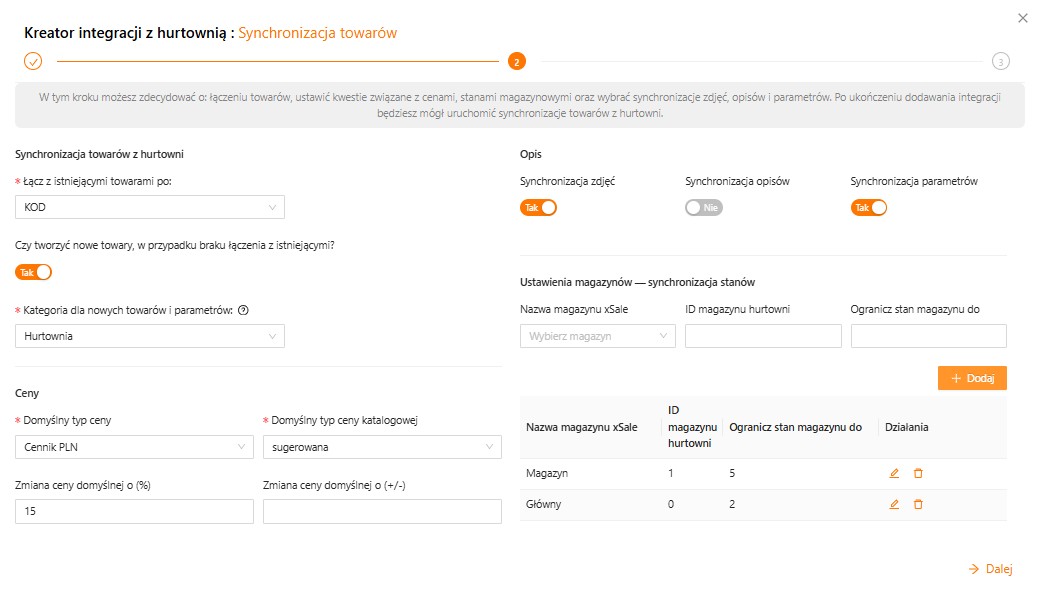
Krok 3
W ostatnim kroku mamy możliwość podjęcia decyzji czy integracja ma być od razu aktywna, czy ma zostać jako nieaktywna. Aby prawidłowo przejść cała konfigurację należy kliknąć Zakończ.
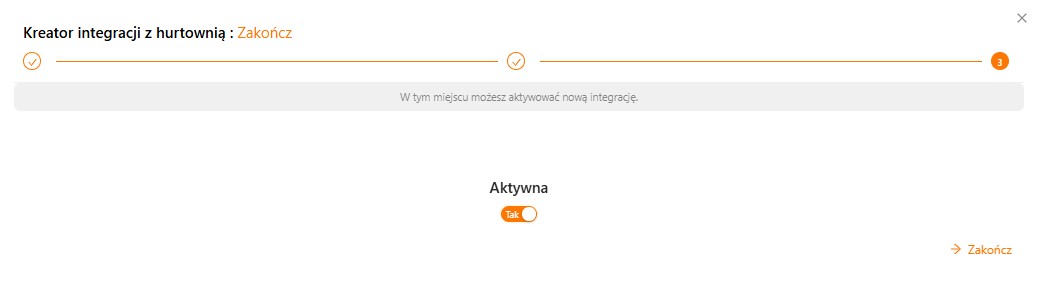
Wchodząc w edycje kreatora istniejącej już integracji widoczne są zakładki, które uzupełnialiśmy na etapie dodawania integracji oraz nowa Status integracji. Będą tam informacje dotyczące ewentualnych błędów, które występują w trakcie integracji z plikiem z hurtowni. Jeżeli w pliku z hurtowni znajdzie się towar, który nie posiada EANu (code_producer), wówczas zostanie pominięty w integracji i nie zapisany jako towar. Jednak informacja o tym, że taki towar był i nie miał kodu zostanie zapisana jako błąd i widoczne w tej zakładce ze statusem.




